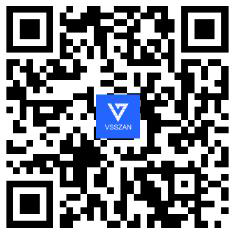
- 2018-10-29
- 8135
- 8
- 3
| |
AI文本分析中……
AI色彩命名中……
序赞Ai时刻等待着你的命令!~
与Ai对话形式持续执行相关Ai智能体任务。
3w.com2018-10-30 20:21:49
| ||
PIAZZOLLA2018-11-2 13:53:35
| ||
yihueicool2018-11-5 22:30:24
| ||
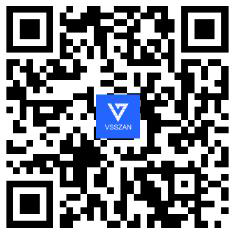
| |
序赞Ai时刻等待着你的命令!~
与Ai对话形式持续执行相关Ai智能体任务。
3w.com2018-10-30 20:21:49
| ||
PIAZZOLLA2018-11-2 13:53:35
| ||
yihueicool2018-11-5 22:30:24
| ||
